- ·上一篇教程:教你破解win10开机密码图解
- ·下一篇教程:win10系统安装失败怎么办?
教你查看win10版本常用方法
你知道怎么查看你win10版本吗?微软对Windows更新是非常频繁的。那么,在如此频繁的更新模式下,很多用户为了能够使用最新版的win10系统,都会第一时间进行系统升级。有很多朋友安装了win10快一年了,我们如何查看和确定当前使用的Win10版本号呢?windows10换了好几代了,你知道自己的是第几代吗?接下来Win10下载官网小编教大家如何查看自己Win10系统的版本号。
Win10系统因为是新出来的系统,后续将会不停出现升级系统版本,在升级新的Windows版本之前,或在系统出现问题,但是有些朋友升级后发现自己的系统并不是最新版的,但是Win10版本号确实最新的。如何看自己的电脑系统的是哪一个版本,很多朋友都想要win10查看版本的方法,毕竟win10如今非常流行,那么你到底知道怎么查看版本吗?下面Win10官网小编就给大家带来几个查看win10版本的小技巧,希望大家看完之后都能够用得上这个方法哦!
查看win10版本的常用方法介绍:
一、使用WinVer命令第一种方式最为简单,
我们只需在运行中输入 winver 即可查看到 Windows 10 版本号。
(1)按下 Windows + R
(2)在运行中执行 winver 命令
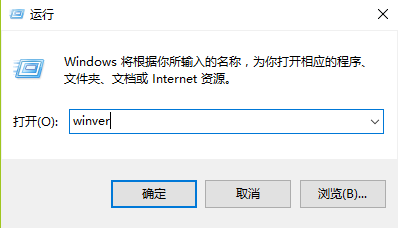
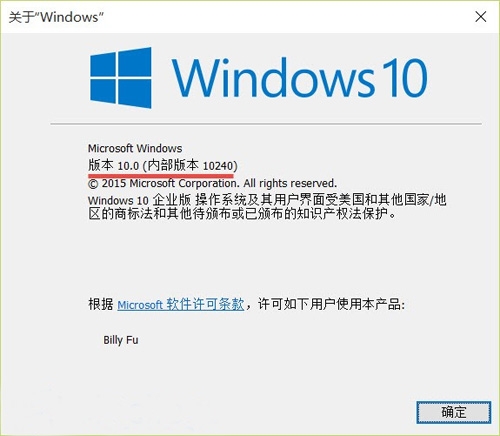
二、使用命令行进行查看第二种方法也比较简单,只需打开命令提示符即可查看到 Windows 10 版本号。
当然,我们也可以在命令提示符中输入如下命令进行查看:
systeminfo | findstr Build
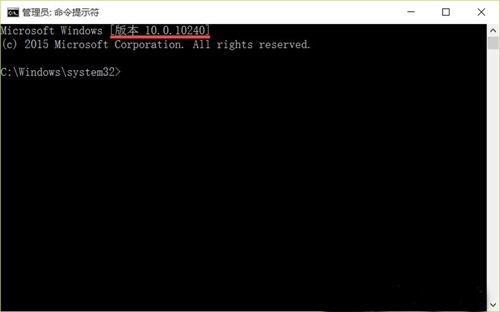
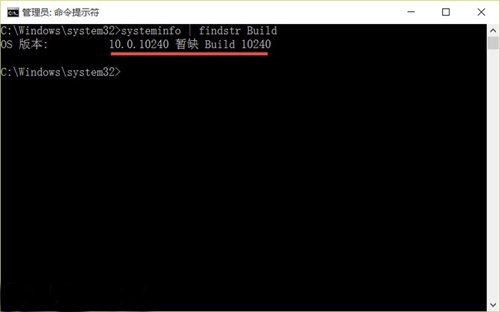
三、使用注册表进行查看使用注册表我们可以查看到最为 Windows 10 最为详细的版本号,步骤如下:
(1)按下 Windows + R — 执行 regedit 命令打开注册表
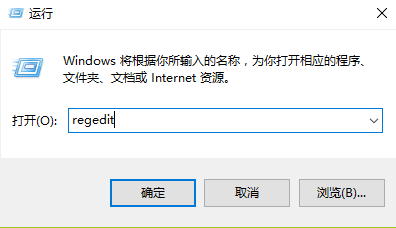
(2)浏览到如下路径:HKEY_LOCAL_MACHINE\SOFTWARE\Microsoft\Windows NT\CurrentVersion
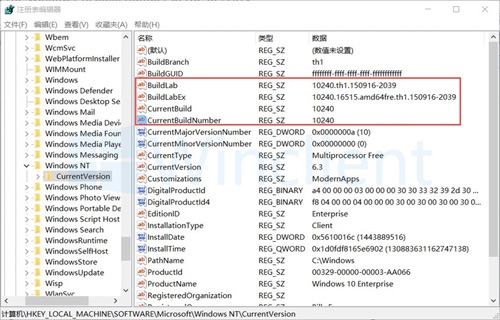
以上小编给大家介绍查看Win10系统版本号的方法,感兴趣的用户可以一起来查看。